Androïd TV : Installer des APK Androïd (FireStick TV Amazon et Chromecast)
Table des matières
Voici comment installer des applis Androïd sur Androïd TV
Ayant acheté l'Amazon Firestick TV puis renvoyé (non satisfait), j'ai acheté un Chromecast avec Google TV.
Par conséquent, le tutoriel couvre ces 2 dispositifs.
Dans un premier temps, activer les options de développeur :
Paramètres -> Ma Fire TV.
Aller dans À propos et se positionner sur Fire TV Stick
Appuyer 7 fois sur le bouton de validation de la télécommande pour activer le mode développeur.
Revenir dans Paramètres -> Ma Fire TV
Sélectionner Options pour les développeurs
Débogage ADB : Activer
Récupérez l'adresse IP de votre FireStick TV : Paramètres -> Ma Fire TV -> À propos -> Réseau
Paramètres -> Système.
Aller dans À propos et se positionner sur Build Androïd TV
Appuyer 7 fois sur le bouton de validation de la télécommande pour activer le mode développeur.
Revenir dans Paramètres -> Système
Sélectionner Options pour les développeurs
Débogage USB : Activer
Sur le PC, assurez-vous d'avoir installé les outils Androïd :
Gentoo :
Fedora :
Debian / Ubuntu :
Il existe des magasins qui proposent les APK : https://f-droid.org
Certaines applications libres proposent directement des APK sur leur site.
Vous pouvez extraire les APK de votre smartphone Androïd avec APK Extractor : https://f-droid.org/packages/axp.tool.apkextractor/
Dans le doute vous pouvez scanner l'APK sur Virus Total : https://www.virustotal.com
A noter que la Fire Stick TV semble être de armeabi-v7a (ARM 32 bits)
Se placer dans le dossier dans lequel on a récupéré le APK.
Se connecter au Fire Stick TV (ici chez moi 192.168.21.101) :
Installer l'APK avec la commande adb install (exemple avec Vivaldi) :
Une fois qu'on a tout fini, on se déconnecte :
On constarera que l'APK a été installé :
Pour désinstaller une application, on pourra le faire depuis l'interface de l'Androïd TV.
Cependant, si on souhaite le faire en ligne de commande, après connexion, lister les paquets installés :
Récupérer l'identifiant de l'application.
Quitter le shell adb, et supprimer l'application via son ID (exemple ici avec Newpipe dont l'ID est org.schabi.newpipe) :
Introduction
Voici comment installer des applis Androïd sur Androïd TV
Ayant acheté l'Amazon Firestick TV puis renvoyé (non satisfait), j'ai acheté un Chromecast avec Google TV.
Par conséquent, le tutoriel couvre ces 2 dispositifs.
Prérequis
Dans un premier temps, activer les options de développeur :
Amazon Fire Stick TV
Paramètres -> Ma Fire TV.
Aller dans À propos et se positionner sur Fire TV Stick
Appuyer 7 fois sur le bouton de validation de la télécommande pour activer le mode développeur.
Revenir dans Paramètres -> Ma Fire TV
Sélectionner Options pour les développeurs
Débogage ADB : Activer
Récupérez l'adresse IP de votre FireStick TV : Paramètres -> Ma Fire TV -> À propos -> Réseau
Chromecast avec Google TV
Paramètres -> Système.
Aller dans À propos et se positionner sur Build Androïd TV
Appuyer 7 fois sur le bouton de validation de la télécommande pour activer le mode développeur.
Revenir dans Paramètres -> Système
Sélectionner Options pour les développeurs
Débogage USB : Activer
Installer les outils Andriïd
Sur le PC, assurez-vous d'avoir installé les outils Androïd :
Gentoo :
Code BASH :
emerge -av dev-util/android-tools
Fedora :
Code BASH :
dnf install android-toolsDebian / Ubuntu :
Code BASH :
apt install adbInformations
Il existe des magasins qui proposent les APK : https://f-droid.org
Certaines applications libres proposent directement des APK sur leur site.
Vous pouvez extraire les APK de votre smartphone Androïd avec APK Extractor : https://f-droid.org/packages/axp.tool.apkextractor/
Dans le doute vous pouvez scanner l'APK sur Virus Total : https://www.virustotal.com
A noter que la Fire Stick TV semble être de armeabi-v7a (ARM 32 bits)
Connexion à Androïd et installation d'APK
Se placer dans le dossier dans lequel on a récupéré le APK.
Se connecter au Fire Stick TV (ici chez moi 192.168.21.101) :
Code BASH :
adb connect 192.168.21.101
Code :
connected to 192.168.21.101:5555
Installer l'APK avec la commande adb install (exemple avec Vivaldi) :
Code BASH :
adb install NewPipe_v0.25.2.apkCode :
Performing Streamed Install
Success
Une fois qu'on a tout fini, on se déconnecte :
Code BASH :
adb disconnect
On constarera que l'APK a été installé :
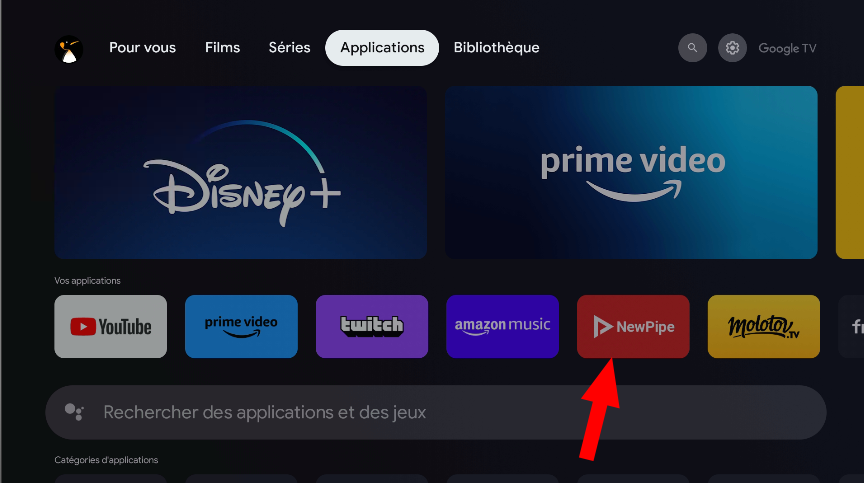
Désinstallation
Pour désinstaller une application, on pourra le faire depuis l'interface de l'Androïd TV.
Cependant, si on souhaite le faire en ligne de commande, après connexion, lister les paquets installés :
Code BASH :
adb shell
pm list packages -f Récupérer l'identifiant de l'application.
Quitter le shell adb, et supprimer l'application via son ID (exemple ici avec Newpipe dont l'ID est org.schabi.newpipe) :
Code BASH :
adb uninstall org.schabi.newpipe